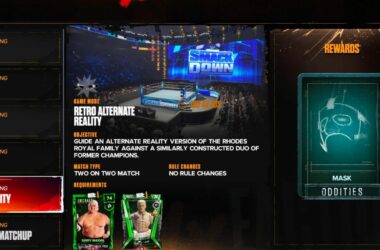Comment installer Minecraft sur un Chromebook
Introduction
Minecraft est disponible sur presque tous les appareils imaginables depuis si longtemps qu’il existe des memes sur le jeu, tout comme Skyrim. Il n’est donc pas surprenant que Minecraft soit également disponible sur les Chromebooks.
Installer le jeu depuis le Google Play Store
Vous pouvez installer Minecraft: Bedrock Edition directement depuis le Google Play Store. Cette version permet le crossplay avec d’autres plateformes. Minecraft: Bedrock Edition coûte 20 $, mais si vous possédez déjà la version Android à 7 $, vous pouvez payer un supplément de 13 $ pour obtenir la version Chromebook. Si vous n’avez pas le jeu sur un appareil Android, vous n’aurez pas à le racheter sur Chromebook.
Installer la version Java
Vous pouvez également installer Minecraft: Java Edition sur un Chromebook, mais cela prendra un peu de temps. Voici comment procéder :
- Configurer Linux sur votre Chromebook en sélectionnant Paramètres > Avancé > Développeurs.
- Activer la fonctionnalité Linux.
- Télécharger Minecraft.deb depuis le site officiel de Minecraft et le déplacer dans les fichiers Linux.
- Accéder à l’application Terminal et saisir les commandes nécessaires pour installer les packages requis.
- Double-cliquer sur Minecraft.deb pour lancer l’installation.
Jouer à la Classic Edition sur le navigateur Chrome
Si vous ne voulez pas dépenser d’argent pour jouer à Minecraft sur votre Chromebook, vous pouvez y jouer gratuitement en visitant un site web dédié. Mojang Studios a sorti cette version en ligne, donc vous pouvez y jouer sur n’importe quel Chromebook, même ceux avec des restrictions.